iPhone 13 Pro、iPhone 13 Pro MaxでiPhoneシリーズ初となる「ProMotionテクノロジー」を採用したディスプレイを搭載しました。ProMotionテクノロジーは、リフレッシュレート最大120Hzに対応しています。
リフレッシュレートは数値が大きいほど、映像をなめらかに表示できますが、場合によってはリフレッシュレートの表示速度を下げて利用したい方もいるのではないでしょうか?
この記事では、iPhone 13 Pro、iPad Proなどの対応機種で、リフレッシュレートを最大60Hzに制限・設定変更する方法をご紹介します。
目次
リフレッシュレートとは
リフレッシュレートとは、画面の書き換えが行われる回数を数値で表したものです。数字が大きいほど、1秒間あたりの書き換え回数が多くなり、なめらかな映像を表示することができます。
例えば、リフレッシュレート最大60Hzの場合は、1秒間に最大60回の更新(書き換え)が行われます。リフレッシュレート最大120Hzの場合は、1秒間に最大120回の更新が可能となるため、より滑らかになります。
iPhone、iPadの対応機種は?
iPhoneやiPadでは、下記の製品がリフレッシュレート最大120Hzに対応する「ProMotionテクノロジー」を搭載しています。
| モデル | リフレッシュレート |
| iPhone 13 Pro Max | 120Hz |
| iPhone 13 Pro | 120Hz |
| 11インチiPad第1世代~第3世代 | 120Hz |
| 12.9インチiPad Pro第2世代~第5世代 | 120Hz |
※2021年9月30日時点
iPhoneでは、2021年モデルのiPhone 13 ProとiPhone 13 Pro Maxで初となる「ProMotionテクノロジー(リフレッシュレート最大120Hz)」に対応しました。iPhone 13 mini、iPhone13、iPhone 12 Pro、iPhone 12 Pro Maxなどの他のiPhoneは非対応(60Hz)。
iPadでは、上記のiPad Proのみが対応しており、最新のiPad Air(第4世代)、iPad mini(第6世代)、iPad(第9世代)などもリフレッシュレート最大60Hzです。
リフレッシュレート120Hzと60Hzの違いは?
リフレッシュレートが60Hzと120Hzの違いを動画で見比べてみましょう。
リフレッシュレート60Hzの方が、書き換え回数が少ないため、画面のチラつきやカクつきを感じやすくなります。120Hzでは書き換えが多い分、反応速度が速く、ヌルヌルとした快適な動作、滑らかな映像を楽しむことができます。
リフレッシュレートが高いと充電の減りが早い?
リフレッシュレートが高いと、画面の更新回数が増えることにより、充電の減りが早くなる傾向にあります。
ただし、ProMotionテクノロジーは、リフレッシュレート最大120Hzの可変であるため、画面の動きが少ない場合は10Hzから、動きが激しい画面の場合は最大120Hz、のように自動的に動作、映像に合わせてリフレッシュレートを変動します。
そのため、高リフレッシュレートを必要としない場面では、数値が低くなるため、バッテリー容量は抑えられます。逆に、使用者の操作内容や使用するアプリやゲームなど、高リフレッシュレートになる場合は、バッテリーを多く消費する場合があります。
バッテリーの減りが気になる場合は、フレームレート制限を検討してみてください。詳しい設定方法は、次章をご覧ください。
リフレッシュレートを最大60Hzに変更・設定する方法
リフレッシュレート120Hzに対応する機種では、「フレームレートを制限」の設定に対応しています。
フレームレートは、ゲームやアプリなどの情報を1秒間に更新できる回数を表したもの。単位はfps。フレームレートが60fpsの場合は、1秒間に60回の情報更新をします。簡単に説明すると、フレームレートはソフト側(ゲームなど)の更新回数、リフレッシュレートはハード側(ディスプレイ)の更新回数です。
「フレームレートを制限」の設定はリフレッシュレートと連動しているため、フレームレートを制限すると最大60fpsになるため、リフレッシュレートは可変により最大60Hz(10Hz~60Hzの可変)に制限できます。
<フレームレート制限の設定手順>
- 設定アプリを開きます。
- 【アクセシビリティ】⇒【動作】をタップします。
- 「フレームレートを制限」のスイッチをタップします。
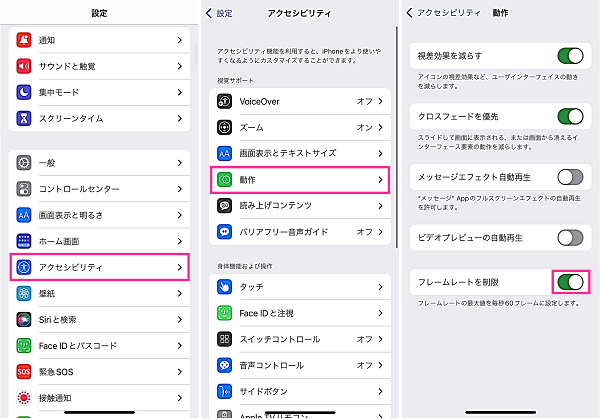
※動作確認環境:iPhone 13 Pro(iOS15.0)




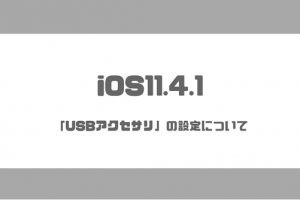










コメントを残す